composer安裝和使用方法
.前期準備:
1.下載安裝包,https://getcomposer.org/download/

2.在php.ini文件中開啟extension=php_openssl.dll
3.下載php_ssh2.dll、php_ssh2.pdb,http://windows.php.net/downloads/pecl/releases/ssh2/0.12/
4.把php_ssh2.dll、php_ssh2.pdb檔案放php的ext資料夾
5.重啟apache,php
二.安裝:
1.點選next
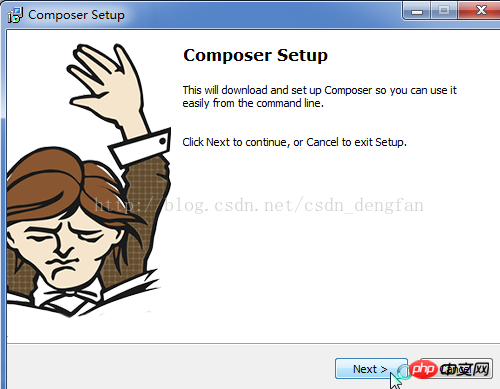
2.選擇你的php.exe所在資料夾的路徑

3.直接點next
4.點install
5.點finish
6.開啟cmd,直接輸入composer:如下表示安裝成功
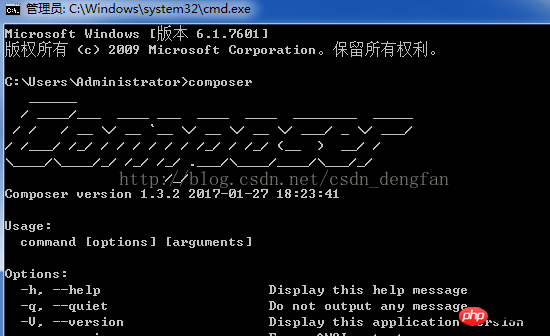
三.使用:
比如,我的專案在C:\Users\Administrator\Desktop\phpstudy\phpcode\20下,說白了就是在`20`這個資料夾下,
我現在想在這個資料夾下用composer管理元件,該怎麼做?
1.在`20`這個資料夾下建立一個composer.json檔案,這個檔案中有你所有元件的資訊.檔案內容如下:
我添加了我要用到的三個元件,
|
1 2 |
|
2.在cmd命令列中,進入到`20`這個目錄下,
3.在cmd命令列執行composer install命令,他會去自動下載`20`資料夾下的composer.json檔案中的那3個元件.

結果如下:

可以看到,他自動生成了一個vendor資料夾,元件全下載在了vendor下面.
四.元件的使用:
1.首先在檔案中要引入vendor下的autoload.php檔案,這是官方的自動載入檔案.
2.new物件,呼叫方法即可.
如:
|
1 |
|
|
1 |
|
五.在下載元件的時候會非常慢,這需要修改composer的配置檔案:
1.在cmd中輸入composer config -l -g命令,得到composer配置檔案的路徑.
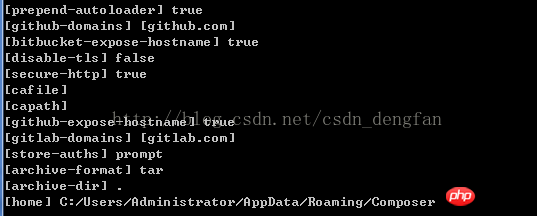
圖中的[home]後面就是路徑,
2.開啟路徑下的config.json檔案.將內容改為:
|
1 2 3 4 5 6 7 8 |
|
其中的url路徑改為可用的國內路徑就好.一個不行就多換幾個試試。
